
William Charles
0
4971
1110
 Laptopy nie są tak łatwe do uaktualnienia jak komputery stacjonarne. Wiele elementów jest po prostu wlutowanych do płyty głównej, a inne, choć technicznie wymienialne, są ograniczone umiejętnościami technicznymi i kosztami.
Laptopy nie są tak łatwe do uaktualnienia jak komputery stacjonarne. Wiele elementów jest po prostu wlutowanych do płyty głównej, a inne, choć technicznie wymienialne, są ograniczone umiejętnościami technicznymi i kosztami.
Istnieją jednak dwie aktualizacje, które możesz wykonać, aby poprawić swój laptop. Jednym z nich jest powiększanie pamięci RAM, a drugim zastępowanie dysku twardego - najlepiej dyskiem SSD. Czy należy uzyskać dysk SSD? [Opinia] Czy powinieneś otrzymać dysk SSD? [Opinia] Jeśli śledziłeś niektóre z najnowszych wiadomości na temat nowych części komputerowych, być może słyszałeś o dyskach SSD lub dyskach SSD. Zostały zaprojektowane tak, aby zastąpić niezgrabny, wolny dysk twardy i… Te ulepszenia mogą ożywić Twój system. Co więcej, większość laptopów pozwala na wymianę tych elementów na nic innego niż śrubokręt krzyżakowy.
Nabywanie sprzętu
Zakładam, że już przeprowadziłeś badania potrzebne, aby dowiedzieć się, co byłoby poprawnym ulepszeniem twojego laptopa. To nie jest samouczek zakupu sprzętu. MakeUseOf Answers może być dobrym źródłem pomocy, jeśli nie jesteś pewien, co kupić. Polecam również przeczytanie najnowszych recenzji sprzętu z najlepszych stron, takich jak PC Perspective, The Tech Report i Anandtech
Przygotowanie do pracy
Przed dokonaniem aktualizacji warto utworzyć kopię zapasową. Jest to oczywiście prawda w przypadku aktualizacji dysku twardego, ponieważ i tak ponownie zainstalujesz system operacyjny. Ale dotyczy to również pamięci RAM. Zawsze istnieje niewielka, niewielka i zawsze tak niewielka szansa, że coś pójdzie nie tak. Nie chcesz stracić danych, jeśli coś się stanie.
Po utworzeniu kopii zapasowej znajdź ładne, suche i równe miejsce do pracy. Stół kuchenny działa dobrze, jeśli jest odpowiednio oczyszczony z okruchów. Biurko działa dobrze, jeśli jest wystarczająco duże. Upewnij się, że masz w pobliżu swoje narzędzia i że nie ma nic nad lub obok miejsca pracy, które mogłoby przeciekać.
Otwieranie laptopa
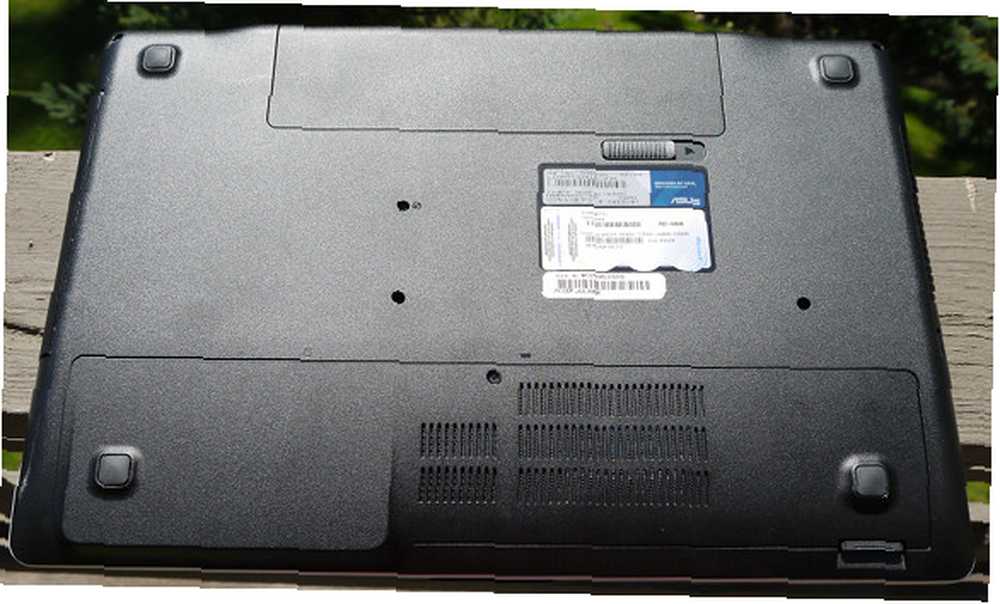
Po odwróceniu laptopa zobaczysz witrynę podobną do powyższej. Zauważysz, że bateria znajduje się na górze laptopa i jest zabezpieczona zatrzaskiem. Na dole znajduje się panel zabezpieczony śrubą. Tam właśnie znajduje się pamięć RAM i dysk twardy.
Najpierw wyjmij baterię. Przesuń zatrzask lub zatrzaski (niektóre laptopy mają dwa) w pozycję odblokowaną, a następnie wypchnij akumulator i wyjmij go z obudowy. Bądź z tym delikatny. Nie powinieneś używać dużej siły. Jeśli tak, to prawdopodobnie dlatego, że zatrzaski nie są całkowicie otwarte.
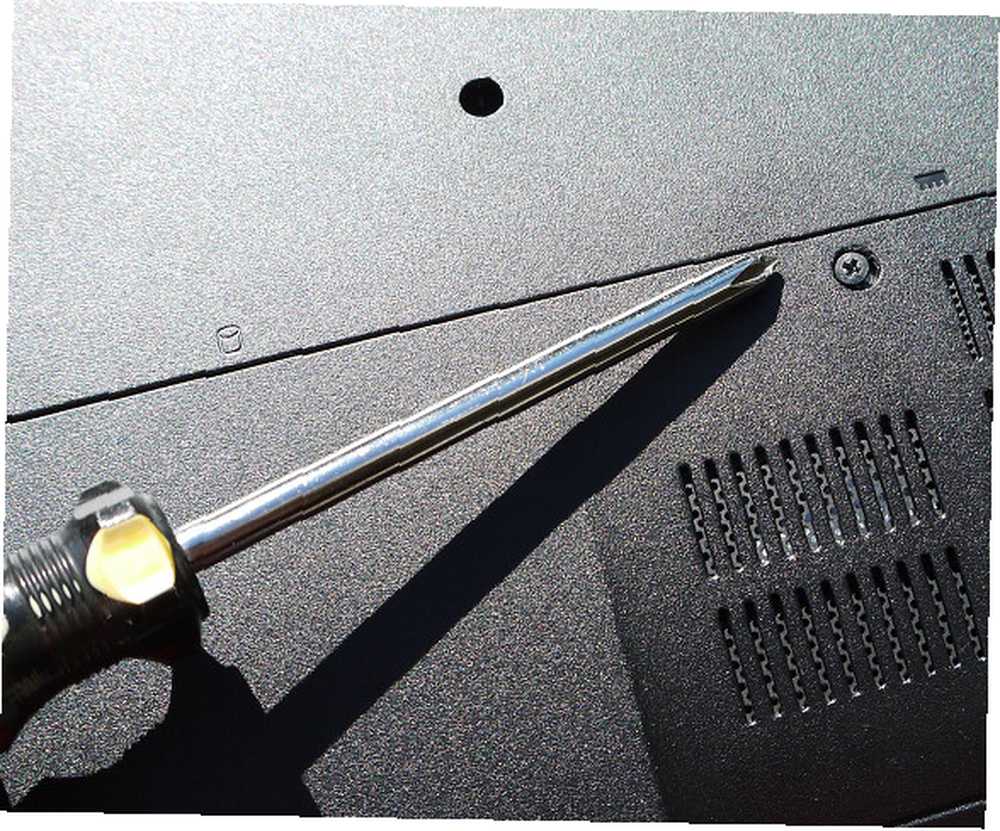
Teraz chwyć śrubokręt krzyżakowy i odkręć panel zakrywający pamięć RAM i dysk twardy. Laptop w tym przykładzie ma jeden panel dla obu, ale niektóre laptopy będą miały dwa oddzielne panele. Nieliczni nie mają łatwego dostępu do paneli, o czym zajmę się później.

Panel prawdopodobnie nadal będzie bezpieczny po usunięciu śruby. Za pomocą ostrego noża podważ panel z dala od reszty obudowy laptopa. Mocna, równa siła to nazwa gry.
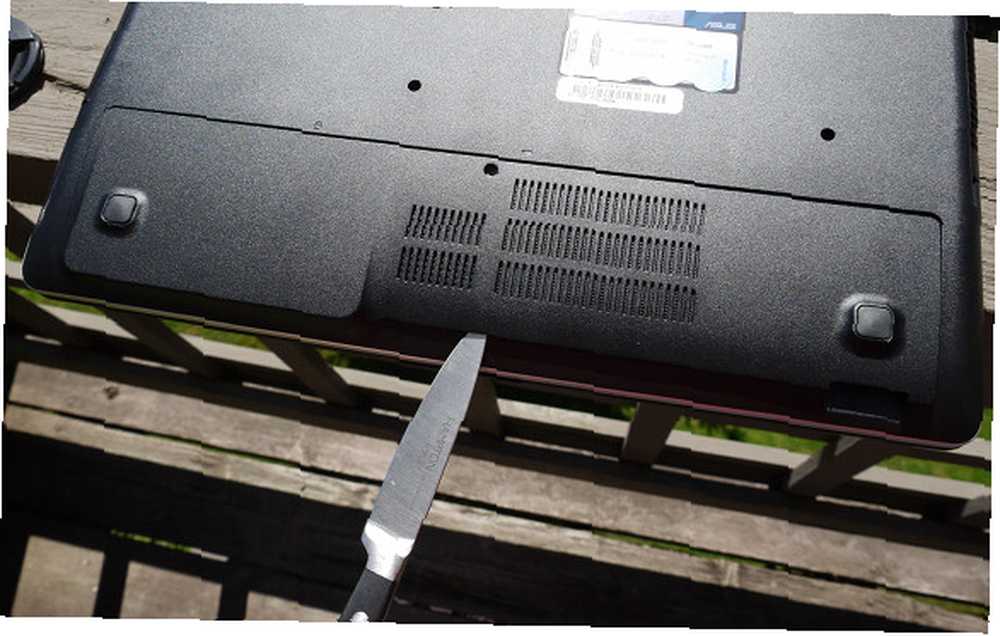
Poruszaj się po panelu w kierunku zgodnym z ruchem wskazówek zegara, podważając plastik co około centymetr, aż cały panel się poluzuje.
Wymiana pamięci RAM
Teraz powinieneś zobaczyć pamięć RAM i / lub dysk twardy. Większość laptopów ma tylko dwa gniazda DIMM na pamięć RAM i układają się jeden na drugim. Musisz usunąć górny moduł DIMM, aby uzyskać dostęp do dolnego. Pamiętaj, że ponieważ zazwyczaj masz tylko dwa gniazda i oba są zwykle zajęte, możesz uaktualnić pamięć RAM w większości laptopów, kupując dwa nowe moduły pamięci DIMM o większej pojemności.

Wymienny wymaga naciśnięcia zakładek po obu stronach gniazda pamięci RAM. Mogą różnić się nieco kolorem, ale ogólnie będą podobne do białych zakładek na tych zdjęciach. Popchnij na zewnątrz z obu stron jednocześnie, aby zwolnić pierwszy kij RAM.

Prawdopodobnie sam wzrośnie do około 30 stopni. Oznacza to, że jest bezpłatny i możesz go usunąć.

Wykonaj te same kroki z drugim modułem DIMM. Instalowanie nowej pamięci RAM jest dziecinnie proste. Po prostu umieść je w gnieździe, a następnie pchnij w dół, aż zablokują się we wspornikach i pozostaną płasko.

Ponownie nie potrzeba wiele siły. Jeśli pamięć RAM nie chce zostać, to prawdopodobnie dlatego, że próbujesz zainstalować pamięć RAM w niewłaściwej pozycji. Wycięcie w module DIMM musi pokrywać się z wycięciem w gnieździe.
Wymiana dysku twardego

Dokładna metoda zabezpieczenia dysku twardego różni się nieco w zależności od laptopa, ale większość używa od dwóch do czterech śrub. Będą widoczne, jak na powyższym obrazku, i prawdopodobnie Phillips-head. Po prostu je odkręć.

Podnieś teraz zaczep przymocowany do dysku twardego, jak pokazano powyżej. Najpierw musisz wysunąć napęd o pół cala, aby odłączył się od gniazda SATA, a następnie możesz go podnieść. Dysk nadal będzie znajdować się w klatce dysku twardego, więc musisz go odkręcić, zanim całkowicie go wyjmiesz.

Instalowanie nowego dysku wymaga jedynie odwrócenia tych kroków. Umieść dysk w klatce dysku twardego i zabezpiecz go śrubami. Następnie wsuń klatkę napędu z powrotem do laptopa i wkręć te śruby. Upewnij się, że wszystkie otwory na śruby są odpowiednio ustawione. Jeśli tak nie jest, to prawdopodobnie dlatego, że nie wsunąłeś napędu całkowicie do połączenia SATA lub być może zainstalowałeś napęd w klatce napędu do tyłu.
Powering Up
Po wymianie żądanego elementu ponownie zainstaluj plastikowy panel dostępu, ponownie wkręć wszystkie śruby i wymień baterię. Teraz jesteś gotowy na zwiększenie mocy.
Pamięć RAM jest w zasadzie rozwiązaniem typu plug-and-play. Nie trzeba instalować sterowników. Należy go po prostu wykryć i wykorzystać automatycznie. Jeśli komputer nie chce się włączyć, sprawdź ponownie, czy pamięć RAM została prawidłowo osadzona, i upewnij się, że zakupiłeś odpowiednią pamięć RAM dla swojego laptopa.
Dysk twardy oczywiście wymaga instalacji systemu operacyjnego, ale w przeciwnym razie również nie będzie wymagał żadnych specjalnych sterowników. Dyski półprzewodnikowe mogą być wyjątkiem - niektóre są dostarczane z przydatnym oprogramowaniem niestandardowym, w tym z obsługą TRIM. Upewnij się, że zainstalowałeś sterowniki, jeśli dotyczy.
Cały proces usuwania i wymiany któregokolwiek z tych komponentów można wykonać w ciągu pięciu minut lub krócej. Nie jest to trudne - gdy już zrozumiesz, co musisz zrobić.











